Een gedetailleerde gids voor het maken van een back-up van iPhone 11 naar computer
Als je onlangs een nieuwe iPhone 11/11 Pro (Max) hebt gekregen, moet je ook op de hoogte zijn van manieren om je gegevens veilig te houden. Het zal je misschien verbazen, maar talloze gebruikers verliezen dagelijks hun belangrijke gegevens van hun iOS-apparaten. Als je hier geen last van wilt hebben, probeer dan regelmatig een back-up van iPhone 11/11 Pro (Max) op de computer te maken. Omdat er verschillende oplossingen zijn om iPhone 11/11 Pro (Max) naar pc te back-uppen, raken gebruikers vaak in de war. Voor uw gemak hebben we niets anders dan de beste manieren opgesomd om een back-up te maken van iPhone 11/11 Pro (Max) naar de computer, zowel met als zonder iTunes.

Deel 1: Waarom zou je een back-up maken van iPhone 11/11 Pro (Max) naar de computer?
Veel mensen onderschatten nog steeds het belang van een back-up van hun iPhone-gegevens. Idealiter zijn er twee populaire manieren om een back-up te maken van iPhone 11/11 Pro (Max) – via iCloud of de lokale opslag. Aangezien Apple slechts 5 GB vrije ruimte op iCloud biedt, lijkt het nemen van een lokale back-up een voor de hand liggende keuze.
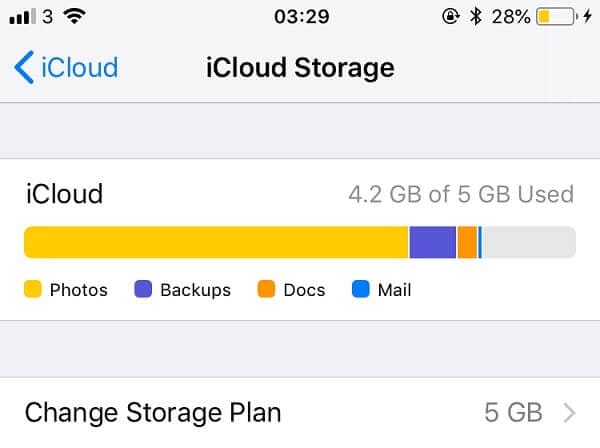
Op deze manier kunt u, wanneer uw apparaat niet goed lijkt te werken of de opslag ervan beschadigd is, uw gegevens gemakkelijk herstellen vanaf de back-up. Aangezien u altijd een tweede exemplaar van uw belangrijke foto’s, video’s, documenten, enz. heeft, lijdt u geen professioneel of sentimenteel verlies.
Afgezien daarvan kun je ook alle ongewenste dingen van je apparaat verwijderen en schoon houden. Het zal u helpen de gratis opslagruimte van uw apparaat te maximaliseren door alle andere gegevensbestanden veilig op uw computer te bewaren.
Deel 2: Een back-up maken van iPhone 11/11 Pro (Max) naar computer
Als je nu weet hoe belangrijk het is om een back-up te maken van iPhone 11/11 Pro (Max) naar laptop/desktop, laten we dan snel twee populaire oplossingen in detail bespreken.
2.1 Maak met één klik een back-up van iPhone 11/11 Pro (Max) naar uw computer
Ja – u heeft het goed gelezen. Nu is alles wat je nodig hebt een enkele klik om rechtstreeks een back-up van iPhone 11/11 Pro (Max) naar pc te maken. Schakel hiervoor de hulp in van DrFoneTool – Phone Backup (iOS), een zeer veilige tool om iPhone-gegevens te back-uppen en te herstellen. De applicatie zou de volledige back-up van uw apparaat nemen, inclusief allerlei soorten inhoud zoals foto’s, video’s, muziek, contacten, berichten, oproeplogboeken, notities en nog veel meer. Later kunt u een voorbeeld van de back-upinhoud bekijken en deze terugzetten op uw apparaat.
Aangezien de applicatie 100% veilig is, worden uw gegevens niet geëxtraheerd door een externe bron. Het zou veilig op uw computer worden bewaard en u kunt het op elk gewenst moment gebruiken DrFoneTool – Telefoonback-up (iOS). Hier leest u hoe u een back-up van iPhone 11/11 Pro (Max) naar de computer kunt maken zonder iTunes via deze gebruiksvriendelijke tool.
- Installeer en start de applicatie op uw computer (Windows of Mac) en sluit uw iPhone 11/11 Pro (Max) erop aan. Ga vanaf de startpagina van de DrFoneTool-toolkit naar het gedeelte ‘Telefoonback-up’.
- Uw apparaat wordt automatisch gedetecteerd door de applicatie en geeft u opties om een back-up van uw gegevens te maken of deze te herstellen. Selecteer eenvoudig ‘Back-up’ om een back-up te maken van iPhone 11/11 Pro (Max) naar laptop/pc.
- Op het volgende scherm kunt u het type gegevens selecteren waarvan u een back-up wilt maken en zelfs de locatie waar u het bestand wilt opslaan. Als u wilt, kunt u ook de functie ‘alles selecteren’ inschakelen en op de knop ‘Back-up’ klikken.
- Dat is het! Alle geselecteerde gegevens worden nu van uw apparaat geëxtraheerd en de tweede kopie wordt op uw systeem bewaard. Zodra het back-upproces is voltooid, laat de interface u dit weten.




U kunt uw iPhone nu veilig verwijderen of zelfs de recente back-upinhoud bekijken op de interface van de tool.
2.2 Gebruik iTunes om iPhone 11/11 Pro (Max) naar computer te back-uppen
Als je de iPhone al een tijdje gebruikt, moet je bekend zijn met iTunes en hoe het kan worden gebruikt om onze gegevens te beheren. De applicatie kan ook worden gebruikt om een back-up van iPhone 11/11 Pro (Max) naar de computer te maken. Hoewel, in tegenstelling tot DrFoneTool, er geen voorziening is om de gegevens te selecteren die we willen opslaan. In plaats daarvan zou het in één keer een back-up van uw hele iOS-apparaat maken. Volg deze eenvoudige instructies om een back-up van iPhone 11/11 Pro (Max) naar pc (Windows of Mac) te maken met iTunes.
- Sluit je iPhone 11/11 Pro (Max) met een werkende bliksemkabel aan op je computer en start er een bijgewerkte iTunes-applicatie op.
- Selecteer uw iPhone 11/11 Pro (Max) in de lijst met aangesloten apparaten en ga naar de pagina ‘Samenvatting’ in de zijbalk.
- Onder het gedeelte Back-ups ziet u opties voor het maken van een back-up van de iPhone op iCloud of Deze computer. Selecteer ‘Deze computer’ om de back-up op de lokale opslag te maken.
- Klik nu op de knop ‘Nu een back-up maken’ om de inhoud van uw apparaat op de lokale opslag van uw computer op te slaan.

Deel 3: Hoe iPhone 11/11 Pro (Max) back-up van computer te herstellen
Als u nu weet hoe u een back-up van iPhone 11/11 Pro (Max) naar de computer kunt maken, laten we dan bespreken hoe u de back-upinhoud kunt herstellen. Op dezelfde manier kunt u de hulp inroepen van iTunes of DrFoneTool – Phone Backup (iOS) om uw gegevens terug naar uw apparaat te krijgen.
3.1 Herstel iPhone 11/11 Pro (Max) vanaf elke back-up op de computer
Een van de beste dingen van DrFoneTool – Phone Backup (iOS) is dat het drie verschillende opties biedt om een bestaande back-up op je iPhone te herstellen. Afgezien van het herstellen van de back-up die door de tool zelf is gemaakt, kan het ook een bestaande iTunes- of iCloud-back-up herstellen. Aangezien u eerst een voorbeeld van de back-upinhoud op de interface kunt bekijken, kunt u eenvoudig de gegevens selecteren die u wilt opslaan.
Back-up terugzetten die door de tool is opgeslagen
Gebruikers kunnen eenvoudig de details van de bestaande back-upbestanden bekijken, een voorbeeld van hun gegevens bekijken en deze herstellen naar iPhone 11/11 Pro (Max). De bestaande gegevens op iPhone 11/11 Pro (Max) worden tijdens het proces niet beïnvloed.
- Verbind je iPhone 11/11 Pro (Max) met het systeem en start de DrFoneTool – Phone Backup (iOS) applicatie. Klik deze keer op de optie ‘Herstellen’ in plaats van ‘Back-up’ vanuit zijn huis.
- Hiermee wordt een lijst weergegeven met alle beschikbare back-upbestanden die eerder door de toepassing zijn gemaakt. Bekijk hun gegevens en selecteer het back-upbestand van uw keuze.
- In een mum van tijd zou de inhoud van het bestand op de interface worden uitgepakt en onder verschillende categorieën worden weergegeven. U kunt hier een voorbeeld van uw gegevens bekijken en de bestanden/mappen selecteren die u wilt opslaan.
- Klik gewoon op de knop ‘Herstellen naar apparaat’ en wacht een tijdje, want de toepassing zou de gegevens extraheren en opslaan op uw iPhone 11/11 Pro (Max).




Herstel iTunes-back-up naar iPhone 11/11 Pro (Max)
Met behulp van DrFoneTool – Telefoonback-up (iOS), kunt u ook een bestaande iTunes-back-up op uw apparaat terugzetten. Met de toepassing kunt u een voorbeeld van de back-upinhoud bekijken en selecteren wat u wilt opslaan. Tijdens het proces worden de bestaande gegevens op je iPhone 11/11 Pro (Max) niet verwijderd.
- Verbind je iPhone met het systeem en start de DrFoneTool – Phone Backup (iOS) applicatie. Zodra uw iPhone 11/11 Pro (Max) door de tool is gedetecteerd, klikt u op de knop ‘Herstellen’.
- Ga in de zijbalk naar de optie ‘Herstellen vanuit iTunes-back-up’. De tool detecteert de opgeslagen iTunes-back-up op uw systeem en geeft de details ervan weer. Selecteer hier eenvoudig de back-up die u wilt herstellen.
- Dat is het! De interface extraheert de inhoud van de back-up en geeft deze weer in verschillende categorieën. Bekijk een voorbeeld van uw gegevens, selecteer de bestanden van uw keuze en klik uiteindelijk op de knop ‘Herstellen naar apparaat’.



3.2 Traditionele manier om iPhone 11/11 Pro (Max) back-up van computer te herstellen
Als je wilt, kun je ook de hulp van iTunes inroepen om een bestaande back-up op je iPhone te herstellen. Er is echter geen voorziening om een voorbeeld van uw gegevens te bekijken of een selectieve back-up uit te voeren (zoals DrFoneTool). Ook worden de bestaande gegevens op uw iPhone 11/11 Pro (Max) verwijderd en wordt de back-upinhoud in plaats daarvan op het apparaat geëxtraheerd.
- Om een iTunes-back-up te herstellen, start u de applicatie op uw computer en sluit u uw iPhone 11/11 Pro (Max) erop aan.
- Selecteer het apparaat, ga naar de Samenvatting en klik in plaats daarvan op de knop ‘Back-up herstellen’.
- Er wordt een pop-upvenster geopend waarin u het back-upbestand van uw keuze kunt selecteren. Klik daarna nogmaals op de knop ‘Herstellen’.
- Leun achterover en wacht terwijl iTunes de back-upinhoud herstelt en uw iPhone 11/11 Pro (Max) opnieuw zou opstarten.

Ik weet zeker dat deze uitgebreide handleiding over het maken van een back-up van iPhone 11/11 Pro (Max) naar de computer je zou hebben geholpen om je gegevens veilig te houden. Hoewel er verschillende manieren zijn om iPhone 11/11 Pro (Max) naar pc te back-uppen, zijn mogelijk niet alle oplossingen effectief. Zoals je kunt zien, heeft iTunes zoveel valkuilen en gebruikers zoeken vaak naar verschillende alternatieven. Als je ook dezelfde vereisten hebt, gebruik dan DrFoneTool – Telefoonback-up (iOS) om met één klik een back-up van iPhone 11/11 Pro (Max) naar de computer te maken zonder iTunes.
Laatste artikels